怎么删除硬盘所有分区
首先,删除电脑上的硬盘分区,也需要先点击"开始","设置","控制面板”。然后,在打开的"控制面板"再双击打开"管理工具",再在管理工具里面,选择"计算机管理",双击打开。第三步,打开计算机管理后,点击"存储",再点击"磁盘管理",然后,右边就会出现电脑上已加载成功的硬盘相关情况。第四步,选中要删除分区的那块硬盘,如果确认,要删除的分区没有存储内容,那就再点击那个要删除的分区,再右击鼠标,在弹出的菜单里面,直接点击"删除磁盘分区"。第五步,接着就会弹出删除分区的询问窗口,并提示删除该分区后,该分区上所有的数据也会丢失,如果还是确认要删除,那么就点击"是"。最后,片刻,该分区就从这块硬盘上消失了,就这样,把硬盘上的分区成功删除了。特别提示:删除分区时,先确保该分区没有还需要的数据等内容,再执行删除分区。
右击电脑-管理-磁盘管理-选择相应的分区-删除卷-格式化一下,每个分区依次如此操作既可以。
右击电脑-管理-磁盘管理-选择相应的分区-删除卷-格式化一下,每个分区依次如此操作既可以。
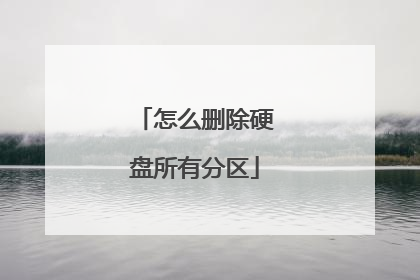
重装系统时候怎么删除所有文件重新给所有硬盘分区
可以用u盘启动盘的方式重装。先用小白一键重装系统工具制作好u盘启动盘,然后插入电脑按启动热键f2,del之类的进入u盘启动盘,选01项pe进入。(启动热键每个电脑的品牌都不同,自行去找)然后在pe内,打开分区工具,删除全部分区,然后给整个硬盘重新快速分区。分好区之后,在打开小白装机工具重新给电脑安装系统就可以了。
装系统的时候,一般会格式化C盘,如果需要格式化其他的分区,可以先处理分区,在安装系统,具体如下: 1、在pe系统桌面上双击diskgenius分区工具图标,此时会弹出工具窗口,然后单击选择需要格式化的分区,并点击“格式化”按钮,如下图所示:2、然后,在弹出格式化分区属性窗口,我们可以更改文件系统格式、大小、卷标等,修改完成后点击“格式化”,如下图所示:3、此时,会弹出一个提示窗口,由于格式化会删除分区内的所有文件,所以我们要将有用文件进行备份,如下图所示: 4、完成上面的操作后,等待工具格式化分区完成即可,其他分区同样操作方法,如下图所示:
装系统的时候,一般会格式化C盘,如果需要格式化其他的分区,可以先处理分区,在安装系统,具体如下: 1、在pe系统桌面上双击diskgenius分区工具图标,此时会弹出工具窗口,然后单击选择需要格式化的分区,并点击“格式化”按钮,如下图所示:2、然后,在弹出格式化分区属性窗口,我们可以更改文件系统格式、大小、卷标等,修改完成后点击“格式化”,如下图所示:3、此时,会弹出一个提示窗口,由于格式化会删除分区内的所有文件,所以我们要将有用文件进行备份,如下图所示: 4、完成上面的操作后,等待工具格式化分区完成即可,其他分区同样操作方法,如下图所示:

怎样在pe中删除分区
使用硬盘分区工具就可以了,一般pe系统桌面都会有的

U盘装机大师pe删除硬盘分区的方法
众所周知,分区助手是一款多功能的硬盘分区管理工具,可以进行分区的创建、删除、复制磁盘等操作。不过,近期有用户反馈自己的计算机硬盘分区较多,想将一起写分区进行删除的操作,但是不知道怎么操作!此文安下小编就为大家分享。 U盘装机大师为你分享pe删除硬盘分区的方法1、首先把已经制作完成U盘装机大师u盘启动盘连接至电脑,重启电脑等待出现开机画面时按下启动快捷键进入启动项窗口,选择【01】运行U盘大师win8PE装机维护版(新机器),按回车键确认,如下图所示:2、在PE页面后,按序点击打开“开始菜单-磁盘管理-分区助手专业版”,如下图所示:3、在分区助手页面中,先点击需要删除的分区,接着在左侧的分区操作下找到“删除分区”,如下图所示:4、然后在弹跳出的提示框中,选择“确定”,如下图所示:5、接着我们再点击左上方的“提交”,在弹跳出的提示框中点击“执行”,如下图所示:6、完成上述操作后,删除完成工具会有提示,如下图所示: 好了,综上所述便是U盘装机大师为你分享pe删除硬盘分区图文的方法了,如果朋友们需要对自己的硬盘分区进行删除的朋友们,可以参考此文的步骤来进行操作!

电脑在PE启动里时怎么删除电脑多余磁盘??
删除分区要用到硬盘分区工具,例如PQ和DM,如果你的pe系统里面有分区工具,可以用分区工具大多余的分区删除,然后重新建立,打个比方,原来6个分区,想变成4个 ,要把其中两个无用的3个删除,然后利用删除腾出来的空间建立一个新的分区,那就是4个分区了。

